“项目标准”功能可用于在整个 AutoCAD Architecture 2022 toolset 项目中建立、维护和同步显示设置。在项目中,可以定义在所有项目图形中通用的标准显示设置。
标准显示设置在一个指定给项目的标准图形中组织。在将一组显示设置定义为项目标准设置并引入到项目图形中后,这些设置将具有指向标准的链接,并可与标准同步。通过相同的链接,项目图形中的显示设置也可以更新标准显示设置。
可在显示管理器中访问、编辑、同步、复制和更新标准显示设置。
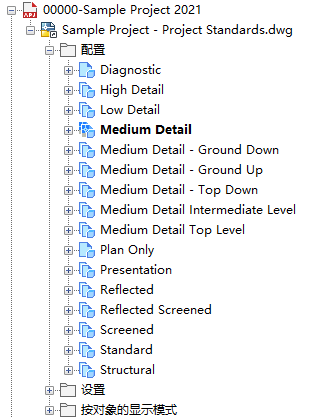
显示管理器中的标准设置
标准图标
标准显示设置显示在显示管理器中。根据样式相对于项目标准的状态,有一些不同图标可以区分它们。
| 图标 | 说明 |
|---|---|
|
|
标准显示设置 当项目图形或项目标准图形中的显示设置上出现一个淡蓝色图标时,表示该显示设置是标准设置且与标准同步。此时不必进行更新或同步。 |
|
|
过时的标准显示设置 当该图标出现在项目图形中的显示设置上时,表示该显示设置是标准设置,但已过时。这意味着项目标准图形中的相应显示设置具有比项目图形中的设置更新的 GUID。 |
|
|
具有非标准(较新)版本的标准显示设置 当该图标出现在项目图形中的显示设置上时,表示该设置是标准设置,但是其 GUID 版本无法在项目标准中找到。如果发现此图标,可以使用标准图形中的最新版本覆盖非标准版本,也可以用项目图形中的版本更新标准。 |
|
|
从同步中排除的标准显示设置 当该图标出现在显示设置上时,表示该设置已从同步中排除。 |
|
|
没有版本信息的标准显示设置 当该图标出现在项目标准图形中的显示设置上时,表示该显示设置没有版本信息。可以删除版本信息。 |
|
|
标准显示设置已修改,但未设置版本 当该图标出现在项目标准图形中的显示设置上时,表示该设置已被修改,但尚未设置版本。为了在同步期间包括修改,必须提供该设置的版本。 该图标仅出现在项目标准图形中。在显示管理器中单击“应用”或“确定”时,系统将自动设置项目图形中所做修改的版本。 |
|
|
非标准化显示设置 当项目图形中的显示设置上出现一个深蓝色的图标时,表示该设置在项目标准中没有等效设置。 |